TeraCopy verschiebt große Datenmengen zwischen Laufwerken schneller
Wenn Sie eine große Datenmenge übertragen möchtenVon einem Windows-Computer auf ein externes Laufwerk oder ein Netzwerklaufwerk dauert es sehr lange, bis es von Haus aus unter Windows ausgeführt wird. Hier sehen Sie das kostenlose Programm TeraCopy, mit dem Sie große Datenmengen viel schneller übertragen können.
Übertragung großer Datenmengen zwischenLaufwerke in XP und Vista sind langsam. Aber Windows 7 hat die Übertragungsgeschwindigkeit im Vergleich zu früheren Versionen verbessert. Mein Lieblingsdienstprogramm für diesen Job ist jedoch TeraCopy. Sie können problemlos mehrere Dateien auf organisierte Weise verschieben.
Laden Sie zuerst TeraCopy herunter und installieren Sie es. Es ist kostenlos für den persönlichen Gebrauch. Es kopiert Dateien schneller, indem dynamisch angepasste Puffer verwendet werden, um die Suchzeiten zu verkürzen. Außerdem wird asynchrones Kopieren verwendet, um die Dateiübertragung zwischen Laufwerken zu beschleunigen.

Kürzlich mein Windows Home Server-Systemlaufwerkabgestürzt. Ich bin gerade dabei, es wieder aufzubauen. Ich muss große Datenmengen kopieren. In diesem Beispiel kopiere ich einen 12-GB-Ordner mit MP3-Dateien von einem externen Laufwerk auf meinen Windows Home Server.
Es gibt zwei Möglichkeiten, Dateien zu TeraCopy hinzuzufügenTransfer. Ziehen Sie die Dateien per Drag & Drop in die Benutzeroberfläche oder klicken Sie mit der rechten Maustaste auf die Datei oder den Ordner, die bzw. den Sie übertragen möchten, und wählen Sie TeraCopy aus. Die Verwendung des Kontextmenüs finde ich am einfachsten.
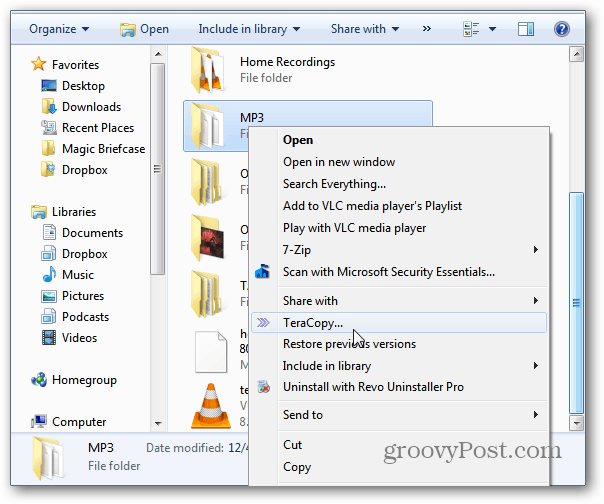
TeraCopy wird geöffnet. Klicken Sie auf Durchsuchen und wählen Sie das Ziel aus, in das die Dateien kopiert werden sollen. OK klicken.
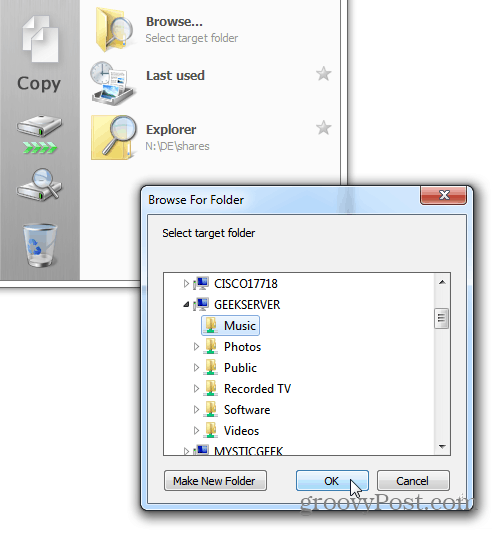
Der Übertragungsvorgang beginnt. Sie können den Fortschritt überwachen und doppelt vorhandene Dateien anhalten oder überspringen. Wenn Sie über eine große Anzahl von Dateien verfügen, minimieren Sie die Benutzeroberfläche, während sie abgeschlossen ist, damit Sie an anderen Projekten arbeiten können.
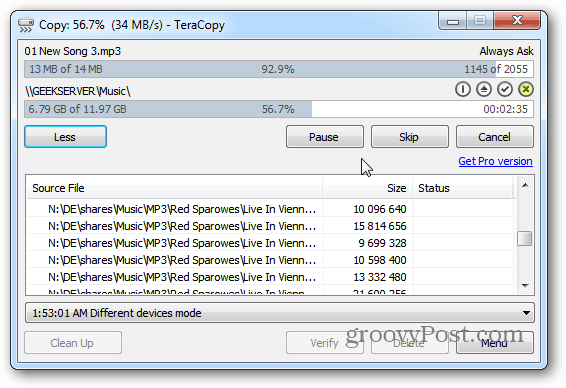
Sie werden feststellen, dass TeraCopy die Dateien überträgtviel schneller als mit Windows zu übertragen. Ein weiteres nettes Feature ist, dass es sich an Ihr letztes Ziel erinnert. Wenn Sie also verschiedene Ordner in dasselbe Verzeichnis übertragen, müssen Sie nicht jedes Mal danach suchen.
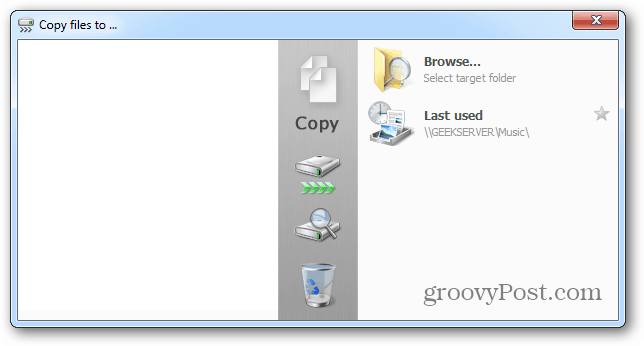
In den TeraCopy-Einstellungen können Sie unter Shell-Integration den Standard-Copy-Handler festlegen. TeraCopy zeigt keine Nachricht an, wenn die Übertragung abgeschlossen ist. Ich überprüfe daher die Option "Sound abspielen, wenn abgeschlossen".
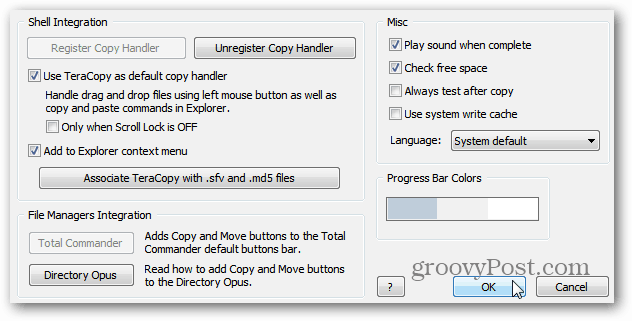
Windows 7 leistet gute Arbeit beim Übertragen einzelner Dateien. Wenn Sie jedoch mehrere Dateien mit Gigabyte an Daten haben, ist TeraCopy ein großartiges, zeitsparendes Dienstprogramm.










Hinterlasse einen Kommentar